Sieć
Sekcja Sieć pozwala na szybki dostęp do następujących komponentów lub ustawień w obszarze Ustawienia zaawansowane:
- Zapora — tutaj można dostosować tryb filtrowania zapory ESET. Aby wyświetlić bardziej precyzyjne ustawienia, kliknij ikonę koła zębatego
 i wybierz opcję Konfiguruj widoczną obok opcji Zapora lub naciśnij klawisz F5 w celu otwarcia obszaru Ustawienia zaawansowane.
i wybierz opcję Konfiguruj widoczną obok opcji Zapora lub naciśnij klawisz F5 w celu otwarcia obszaru Ustawienia zaawansowane. - Ochrona przed atakami z sieci (IDS) — umożliwia analizowanie zawartości w ruchu sieciowym i ochronę przed atakami z sieci. Każdy ruch uznany za szkodliwy zostanie zablokowany. Jeśli użytkownik połączy się z niezabezpieczoną siecią bezprzewodową lub z siecią o słabej ochronie, program ESET Endpoint Security poinformuje o tym.
- Ochrona przed botnetami — szybkie i dokładne wykrywanie szkodliwego oprogramowania w systemie. Aby wyłączyć ochronę przed botnetami na określony czas, należy kliknąć pozycję
 (niezalecane).
(niezalecane). - Połączone sieci — wyświetla sieci, z którymi połączone są karty sieciowe. Kliknij ikonę koła zębatego
 , aby wybrać typ ochrony dla sieci, z którą masz połączenie. Kliknij pozycję Połączone sieci > Karty sieciowe, aby wyświetlić poszczególne karty sieciowe wraz z przypisanymi do nich profilami zapory oraz strefami zaufanymi. Szczegółowe informacje można znaleźć w sekcji Karty sieciowe.
, aby wybrać typ ochrony dla sieci, z którą masz połączenie. Kliknij pozycję Połączone sieci > Karty sieciowe, aby wyświetlić poszczególne karty sieciowe wraz z przypisanymi do nich profilami zapory oraz strefami zaufanymi. Szczegółowe informacje można znaleźć w sekcji Karty sieciowe. - Tymczasowa czarna lista adresów IP — umożliwia wyświetlenie listy adresów IP, które zostały wykryte jako źródła ataków i dodane do czarnej listy w celu blokowania połączeń przez podany okres. Aby uzyskać więcej informacji, kliknij tę opcję i naciśnij klawisz F1.
- Kreator rozwiązywania problemów — ułatwia rozwiązywanie problemów z komunikacją spowodowanych działaniem zapory ESET. Szczegółowe informacje można znaleźć w sekcji Kreator rozwiązywania problemów.
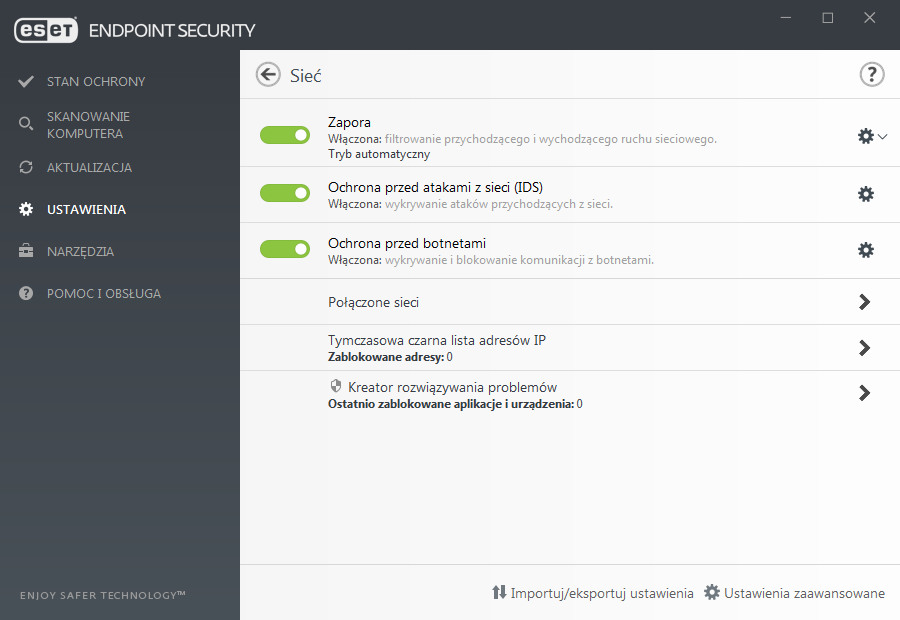
Kliknięcie koła zębatego ![]() widocznego obok pozycji Zapora umożliwia dostęp do następujących ustawień:
widocznego obok pozycji Zapora umożliwia dostęp do następujących ustawień:
- Konfiguruj — otwiera okno Zapora w obszarze Ustawienia zaawansowane, w którym można określić sposób obsługiwania komunikacji sieciowej przez zaporę.
- Blokuj cały ruch — wszystkie połączenia przychodzące i wychodzące będą blokowane przez zaporę. Tej opcji należy używać tylko w przypadku podejrzenia krytycznych zagrożeń bezpieczeństwa, które wymagają odłączenia systemu od sieci. Aby przywrócić normalne działanie zapory, gdy filtrowanie ruchu sieciowego działa w trybie Blokuj cały ruch, należy kliknąć opcję Wyłącz blokowanie całego ruchu.
- Wstrzymaj zaporę (zezwól na cały ruch) — to przeciwieństwo blokowania całego ruchu sieciowego. Wybranie tej opcji powoduje wyłączenie filtrowania przez zaporę i zezwolenie na wszystkie połączenia przychodzące i wychodzące. Gdy filtrowanie ruchu sieciowego odbywa się w tym trybie, w celu ponownego włączenia zapory należy kliknąć opcję Włącz zaporę.
- Tryb automatyczny — (gdy włączony jest inny tryb filtrowania) — tę opcję należy kliknąć w celu zmiany trybu filtrowania na automatyczny (z regułami zdefiniowanymi przez użytkownika).
- Tryb interaktywny — (gdy włączony jest inny tryb filtrowania) — tę opcję należy kliknąć w celu zmiany trybu filtrowania na interaktywny.
